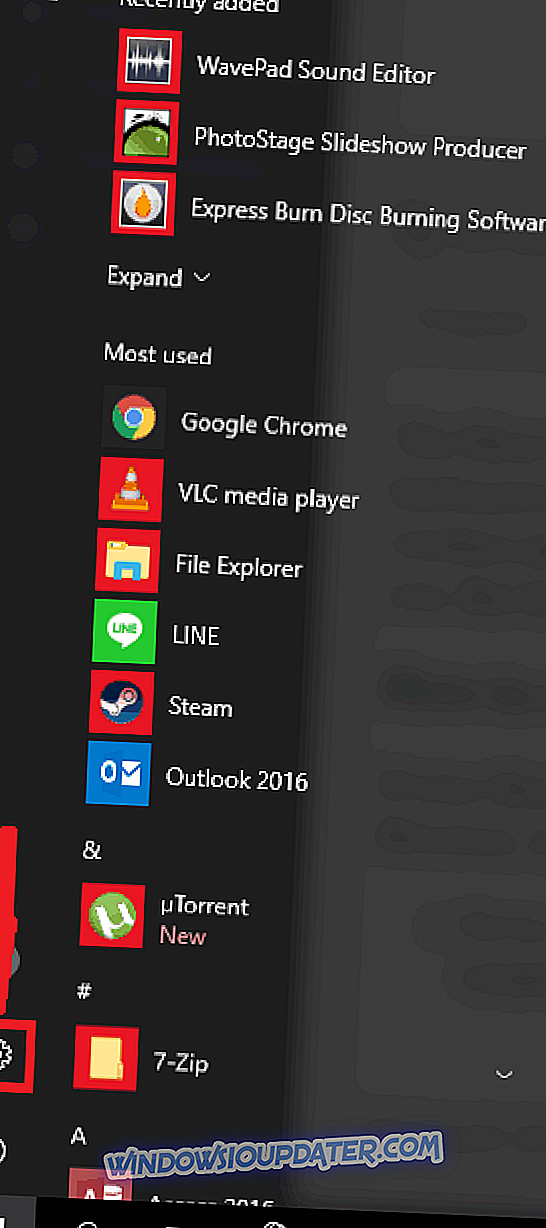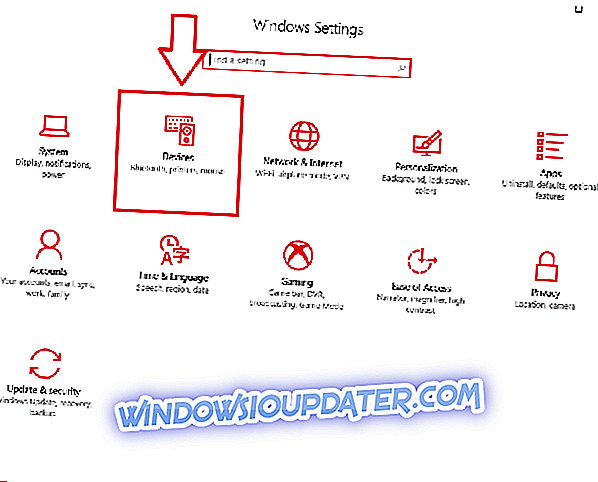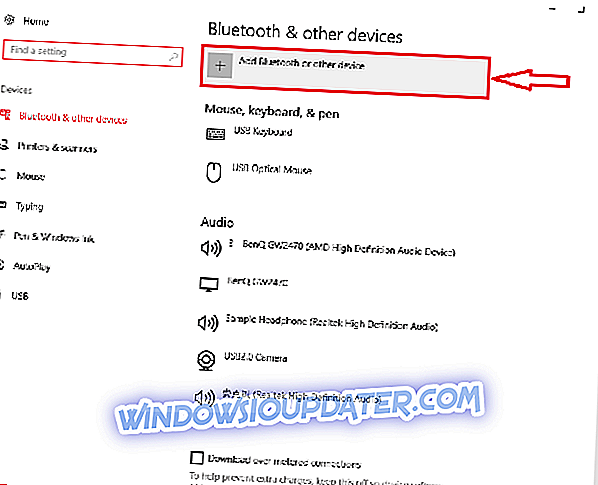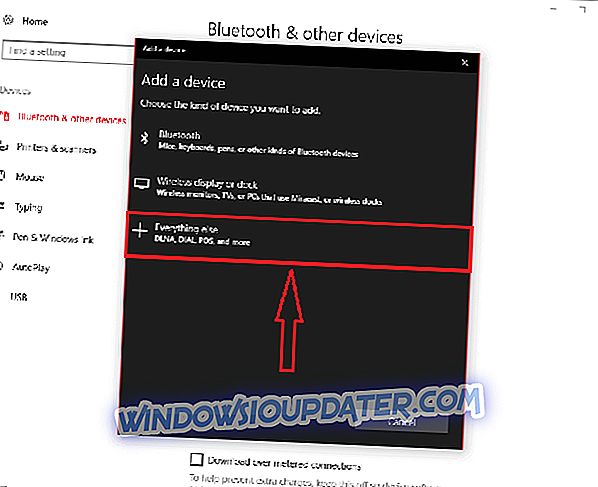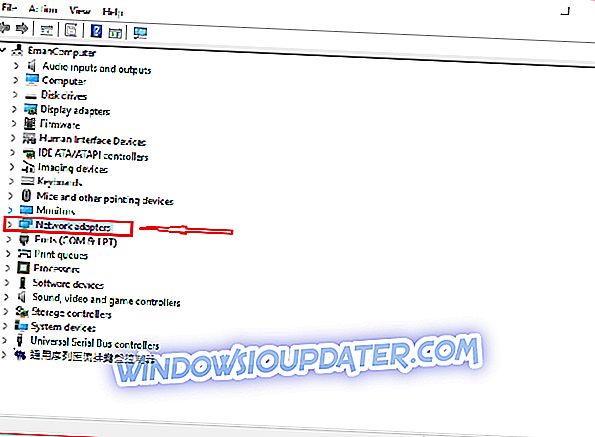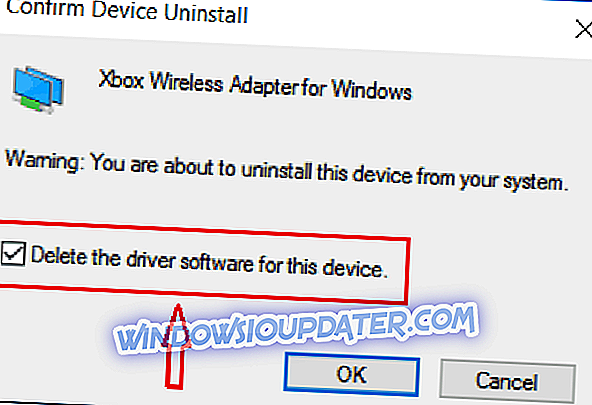Selesaikan masalah pengawal tanpa wayar Xbox One yang tidak berfungsi pada Windows 10
Pengawal Xbox One boleh digunakan untuk bermain permainan pada PC. Menggunakan pengawal pada PC boleh memberi anda cara baru untuk mengalami permainan anda. Dalam artikel ini kita akan membincangkan isu-isu yang berkaitan dengan pengawal wayarles dan penyesuainya. Jika anda menghadapi masalah dengan pengawal wayarles Xbox One anda yang tidak berfungsi pada Windows 10, maka perbaikan di bawah akan membantu anda.
Tetapi pertama sekali, untuk memastikan pengawal anda berfungsi dengan betul, kami akan menunjukkan arahan tentang cara menyambungkan pengawal wayarles Xbox One dengan betul ke Windows 10 PC anda.
Bagaimana untuk menyambung pengawal Xbox One anda ke PC
Terdapat dua jenis pengawal yang tidak menggunakan kabel USB untuk menyambung ke PC. Satu jenis dipanggil pengawal wayarles manakala jenis lain menggunakan Bluetooth untuk membuat sambungan. Berikut adalah arahan mengenai bagaimana untuk menetapkan kedua-dua pengawal wayarles anda dan pengawal Bluetooth.
Pengawal wayarles Xbox
Jika pengawal Xbox One anda boleh menggunakan kabel USB, maka yang perlu anda lakukan ialah pasangkannya ke PC. Microsoft telah mengoptimumkan Windows 10 untuk mengesan pengawal anda dengan serta-merta. Walau bagaimanapun, jika anda menggunakan pengawal wayarles, maka anda perlu mengambil beberapa langkah tambahan. Berikut adalah cara anda menyambung pengawal wayarles ke Windows 10 PC anda:
- Pergi ke tetapan. Lakukan ini dengan menekan kekunci tingkap dan kemudian klik ikon yang ditujukan di sebelah kiri menu permulaan. Ini akan memaparkan tetingkap tetapan.
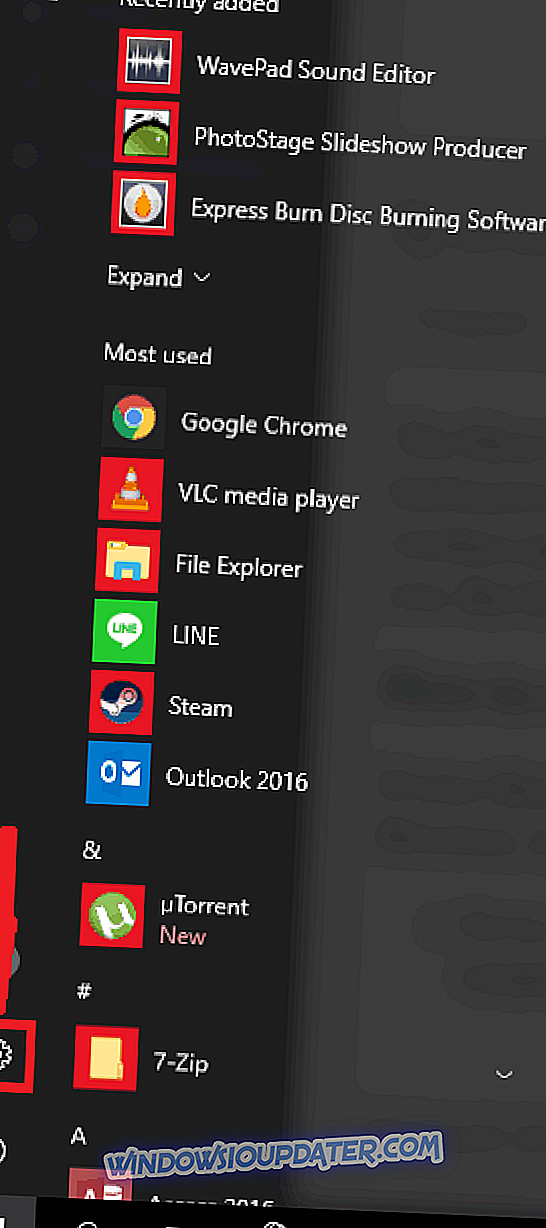
- Seterusnya, klik pada bahagian peranti dalam tetingkap tetapan.
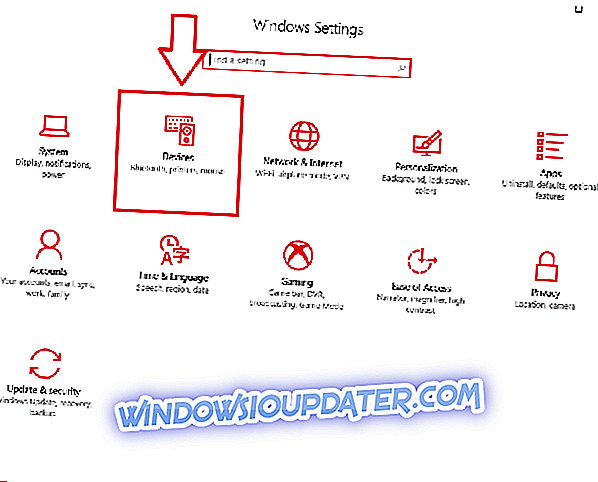
- Di bahagian atas Tetingkap, anda akan melihat pilihan yang dipanggil ' Tambah Bluetooth & peranti lain' . Pilih pilihan itu.
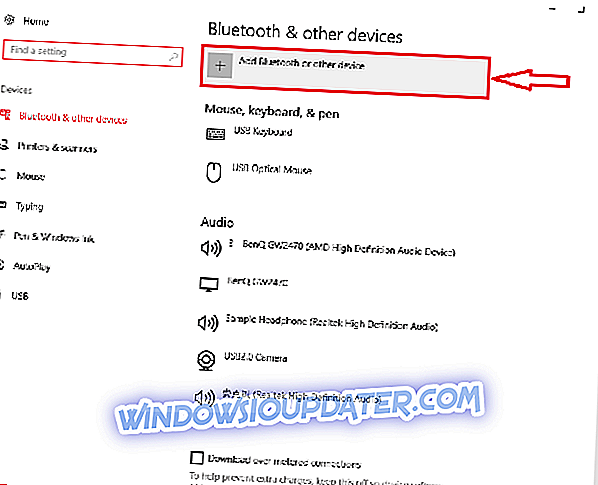
- Sebaik sahaja anda berada di dalam dialog baru, pilih pilihan yang dipanggil ' Pilih semua yang lain '. Harus ada tanda tambah besar di sebelahnya. Klik padanya.
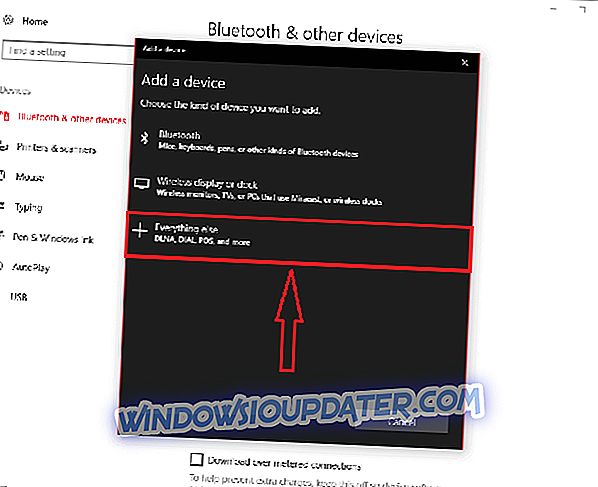
- Anda harus melihat peranti pengawal Xbox One anda, klik padanya dan tekan selesai .
Adalah penting untuk diperhatikan bahawa anda hanya boleh menyambung sehingga 8 pengawal biasa pada satu masa ke satu PC. Jika pengawal anda mempunyai alat dengar Xbox Chat maka anda hanya boleh menyambung 4 pengawal pada satu masa. Selain itu, jika mereka mempunyai set kepala Xbox stereo, maka anda hanya boleh menyambung dua pada satu masa.
- Artikel berkaitan: Betulkan: Sambungan Server Xbox App yang Dihalang pada Windows 10
Pengawal bluetooth
Penting untuk diperhatikan bahawa hanya pengawal tertentu yang mempunyai keupayaan Bluetooth. Jika anda tidak pasti sama ada anda mempunyai pengawal dengan ciri Bluetooth maka anda boleh melihat gambar di bawah untuk rujukan.

Dalam gambar, pengawal bawah mempunyai keupayaan Bluetooth. Perhatikan bagaimana butang Xbox di bahagian bawah adalah sebahagian daripada wajah pengawal. Walaupun, yang di atas mempunyai butang Xbox di bahagian atas pengawal. Inilah cara anda membezakan pengawal wayarles biasa dan pengawal wayarles Bluetooth.
Adalah penting untuk mengetahui bahawa anda perlu mempunyai Kemas Kini Ulang Tahun Windows 10 pada PC anda agar pengawal Bluetooth berfungsi. Anda juga mungkin hanya boleh menyambungkan satu pengawal Bluetooth pada satu masa. Berikut adalah cara anda boleh menyambung pengawal Bluetooth anda:
- Kemas kini PC anda untuk mengemas kini Ulang Tahun jika anda belum lagi.
- Hidupkan pengawal anda dengan menekan butang Xbox besar di tengah-tengah pengawal anda.
- Akan ada butang pengawal pengawal di bahagian atas pengawal anda. Anda perlu menekan dan tahan selama kira-kira tiga saat.

- Di komputer anda, anda perlu pergi ke Tetapan> Peranti> Bluetooth & peranti lain
- Klik tambah Bluetooth, kemudian pada bahagian Bluetooth pada Tetingkap baru.
- Anda sepatutnya dapat mencari Xbox One Controller anda jika ia menghidupkan.
Bagaimana untuk membaiki masalah sambungan pengawal wayarles Xbox One biasa pada Windows 10
Sekarang bahawa anda tahu bagaimana untuk menyambung pengawal anda ke Windows 10 PC dengan betul, kami akan membincangkan isu-isu lain yang mungkin anda hadapi apabila pengawal Xbox One anda tidak berfungsi. Kebanyakan masa, masalah sambungan disebabkan oleh penyesuai wayarles tidak berfungsi dengan betul. Oleh itu, di bawah adalah senarai masalah yang akan membantu menyelesaikan masalah penyesuai yang mungkin terdapat pada Windows 10 PC anda.
- Pasang kemas kini terkini dan pasang semula pemacu anda
- Semak tetapan anda dan buat penyesuai wayarles anda dihidupkan secara lalai
- Uji pengawal pada peranti lain
- Semak gangguan daripada objek logam.
Penyesuai wayarles tidak dipasang secara automatik
Sekiranya penyesuai wayarles anda tidak dipasang secara automatik pada Windows 10 PC anda, anda perlu terlebih dahulu melihat jika komputer anda disambungkan ke Internet dan mempunyai kemas kini terkini. Anda juga akan cuba untuk memasang semula pemacu anda sekiranya ia tidak dipasang sepenuhnya. Untuk memasang semula pemacu anda, ambil langkah-langkah berikut:
- Akses pengurus peranti anda (Taipkannya apabila menu mula dibuka).
- cari seksyen yang disebut ' Penyesuai rangkaian ' .
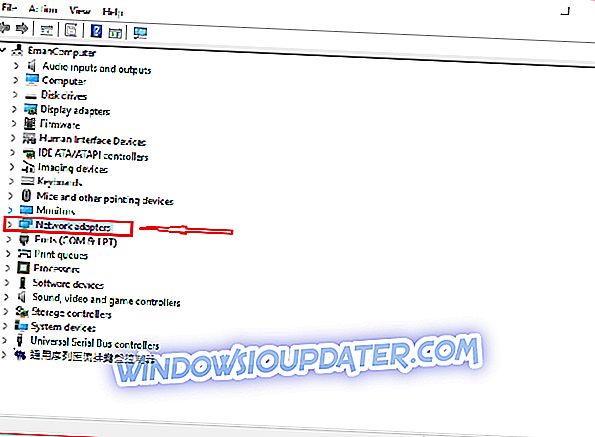
- Kembangkannya, dan cari ' Penyesuai Tanpa Wayar Xbox untuk Windows' atau sesuatu yang serupa dengannya. Klik padanya.
- Anda harus mempunyai dialog hartanah yang terbuka untuk anda. Pilih tab ' pemacu ' di tetingkap dan anda akan melihat pilihan pemasangan yang terletak di bahagian bawah dialog. Klik pada uninstall .
- Tetingkap pengesahan sepatutnya muncul. Tandakan kotak di sebelah perkataan ' Padamkan perisian pemacu untuk peranti ini' .
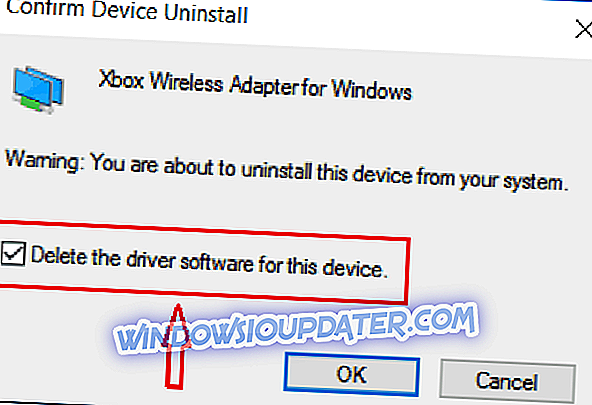
- Tekan OK .
- Cabut plag penyesuai wayarles untuk Xbox dan kemudian mulakan semula Windows.
- Pasangkan penyesuai anda sebaik sahaja ia dimulakan semula dan penyesuai wayarles anda perlu memasang semula.
Penyesuai Wireless Xbox tidak lagi bertindak balas
Sekiranya penyesuai wayarles Xbox anda berfungsi sebelum ini, tetapi tidak lagi bertindak balas, maka anda mungkin mempunyai tetapan tertentu yang tidak betul dikonfigurasikan. Contohnya, terdapat pilihan yang tidak dapat menyiapkan penyesuai anda setelah bangun komputer anda. Anda sudah tentu boleh membuat adaptor wayarles anda dihidupkan secara lalai. Anda hanya boleh cuba mencabut dan memasang semula penyesuai anda. Tetapi jika itu tidak berjaya, maka anda hanya perlu mengikuti langkah-langkah mudah ini:
- Pergi ke pengurus Peranti sekali lagi.
- Pilih pilihan Penyesuai Tanpa Wayar untuk Window, yang terletak di bahagian yang disebut penyesuai rangkaian.
- Cari Penyesuai Xbox Tanpa Wayar untuk pilihan Windows dan klik padanya untuk memaparkan dialog sifat.
- Anda harus melihat tab yang dipanggil ' Pengurusan kuasa ' terletak pada dialog.
- Pergi ke tab itu dan anda akan melihat pilihan yang mengatakan ' Benarkan peranti untuk bangun komputer ' . Pilih padanya dan tekan OK.
Mengikat pengawal anda
Cara yang baik untuk menentukan sama ada isu sambungan anda ada kaitan dengan penyesuai atau pengawal anda untuk mengikat pengawal anda ke konsol Xbox One. Jika anda berjaya mengikat pengawal anda ke konsol anda, maka masalah sambungan anda mungkin disebabkan penyesuai wayarles anda. Cuba reboot peranti anda, dan cabut dan pasang semula. Perlu juga diperhatikan bahawa penyesuai Wireless biasanya hanya mempunyai julat maksimal 6 meter. Oleh itu, pastikan anda cukup dekat dengan penyesuai supaya ia berfungsi dengan baik.
- Artikel berkaitan: Lebih daripada 130 permainan Xbox One X yang dipertingkatkan setakat ini
Putuskan sambungan yang kerap
Isu ini juga boleh diperbaiki dengan bermain lebih dekat dengan penyesuai anda. Selain itu, anda juga akan memastikan bahawa tiada sebarang gangguan daripada objek logam. Sebenarnya, dinasihatkan untuk tidak meletakkan penyesuai anda pada objek logam. Pengawal anda juga memerlukan garis penglihatan yang baik supaya mereka dapat beroperasi dengan baik. Mungkin, melabur dalam penyambung kabel USB akan menjadikan sambungan anda lebih stabil.
Kesimpulannya
Jadi jika pengawal wayarles Xbox One anda tidak berfungsi pada Windows 10, maka anda akan mahu melihat terlebih dahulu jika anda mengambil langkah yang betul untuk menyambung pengawal anda ke PC anda. Selepas itu, jika masalah masih berterusan, maka anda akan ingin mencuba masalah yang disebutkan dalam artikel ini. Jika anda masih tidak dapat menyambung, maka anda mungkin perlu mengganti peranti anda.
Artikel berkaitan:
- Bagaimana untuk membaiki masalah Pengawal PlayStation 3 pada PC
- Pengguna Xbox One X meminta pengawal baru dari Microsoft
- Minecraft pengawal Xbox bertemakan kini boleh didapati untuk pembelian